結婚式の打ち合わせ中の皆さま、また結婚式をすでに終えた皆さま…写真はどうしましたか?
アルバムを式場に頼むと高くつくから、アルバムは外注にした!という方や、そもそもカメラマンも外注にした!という方は多いのではないでしょうか。
2021年春に結婚式を終えた我々夫婦も、アルバムは式場にはお願いせずに
節約のために、いただいた撮影データからアルバムを自作することにしました。
(いただくといっても勿論データをもらうのに費用が発生するわけですが。。)
フォトブック作成サービスを提供している会社は数多くありますが、私が選んだのは「富士フイルム」のフォトブックです。
- スマホアプリやPCソフトで簡単に編集できそう!
- かの富士フイルムさんなら写真の品質も高そう!
という安易な理由から選んだ富士フイルムさんのフォトブック。
制作~アルバムが届くまでの流れについて詳しくご説明します!
富士フイルム「フォトブック」の種類
富士フイルムさんのフォトブックは、大きく分けて5種類あります。
- フォトブック ハードカバー:ハードカバーのもの。プリントは、高品質の「写真仕上げ」タイプ。
- フォトブック ソフトカバー:ソフトカバーのもの。プリント品質は「印刷仕上げ」タイプ。
- フォトブック リング:片面出力でリング製本のもの。プリントは「写真仕上げ」タイプ。
- イヤーアルバム:写真を自動でセレクト&レイアウトしてくれる、ハードカバーの「写真仕上げ」アルバム。
- PhotoZINE:印刷本・雑誌のようなフォトブック。プリント品質は「印刷仕上げ」タイプ。
ハードカバータイプで印刷品質の高いものが理想だったので、私は「フォトブック ハードカバー」を選びました。
富士フイルムのフォトブックについて、詳しくはこちらへどうぞ~
フォトブック ハードカバー|FUJIFILMプリント&ギフト
どうやって作るの?
「フォトブック ハードカバー」の編集には3つの方法があります。
- 【簡単派】スマホの専用アプリで編集
- 【簡単派】PCにてWEBブラウザ上で編集
- 【こだわり派】PCで専用ソフトをダウンロードして編集
1、2はより手軽にオリジナルのフォトブックを作りたい方にお勧めの方法のようです。
3は最も編集機能が充実しており、「こだわり派」の方にはこれがお勧めとのこと。
こだわるかどうかは分かりませんが、今回は「こだわり派」向けのPCソフト「FUJIFILM Photobook Designer」で作ってみることにしました。
実際に作ってみた
フォトブックの種類、サイズを選ぶ
ダウンロードしたソフトを起動したら、まずはフォトブックの種類を選択。
私はハードカバーのもの希望なのでハードカバーを選択しました。
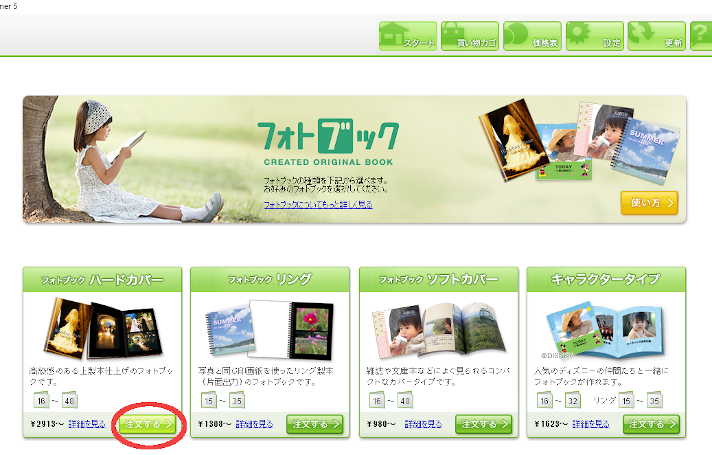
続いてサイズを選択します。サイズが大きくなると当然ですが価格も高くなります。
正方形のほうがなんとなくおしゃれな見た目になりそうなので、正方形をチョイス。
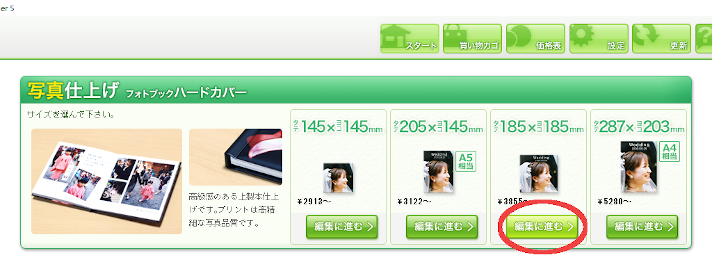
アルバムに使いたい写真を選ぶ
編集に進むと、写真選択画面へ移ります。
フォルダを選択すると、左側のボックスに写真が一覧となって出てきます。
使いたい写真をぽちぽちクリックして、右下の「追加(赤丸)」ボタンをクリックすると写真を選択することができます。
選択済みの写真は、右側のボックスに入ります。左側のボックスでは、選択済みの写真に緑のチェックマークがついています。
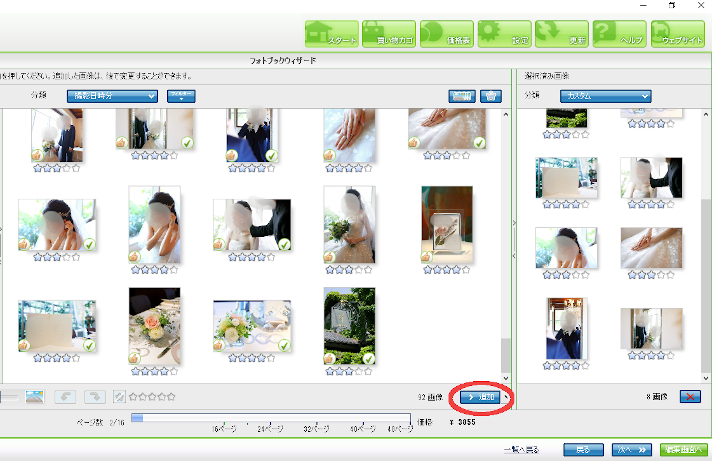
ちなみに、下のほうに現在のページ数の目安が表示されています。このときは写真を8枚しか選択していないため、大体2ページくらい。
ただ、1ページあたりの写真の枚数は次の工程で調整可能なので、あくまで目安程度で良さそうです。

レイアウトを選ぶ
次に進むと、レイアウトなどの選択画面に移ります。
レイアウトは、「オートレイアウト」と「テンプレート」から選択可能(もちろん1から自分で配置することも可能)。
オートレイアウトは、画像数「少なめ」・「中くらい」・「多め」から選べます。
中くらいを選んだらちょうど希望のページ数(16ページ)になりました。
写真の枚数次第では、希望のページ数をオーバーしてしまうこともあると思うので、前の工程に戻って写真を選択しなおすのもアリかと。
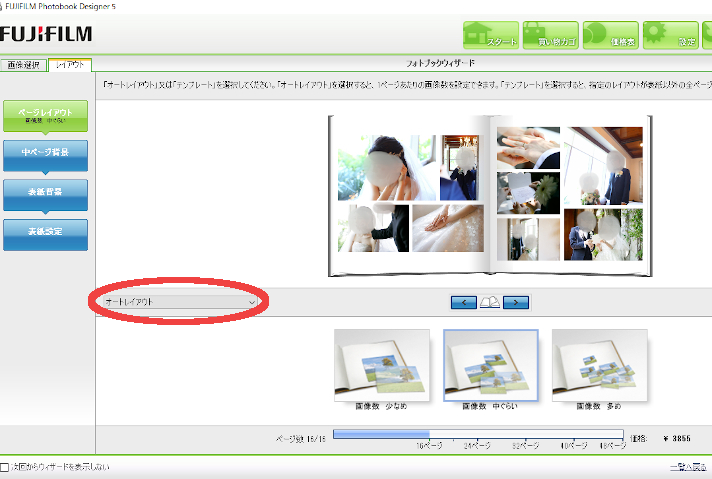
ちなみに、「テンプレート」だとこんな感じです。ちょっと機械的な印象…?オートレイアウトのほうがなんとなくアルバムらしい配置になる気がしています。
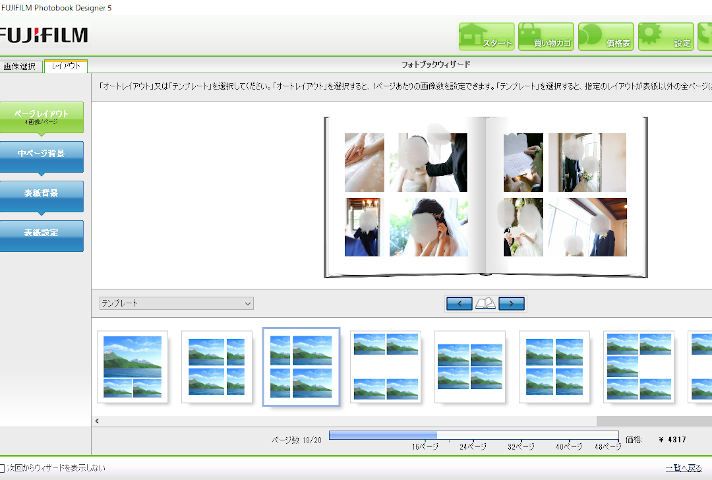
この画面では、写真のレイアウトのほかに背景色や表紙の写真も選ぶことができますが、あとで変更可能です。
いざ写真を配置
編集画面に進みます。
ページ内に写真を追加したいときは、左側のボックスの「画像(赤丸)」をクリックすると写真一覧が表示されます。写真はドラッグ&ドロップなどで簡単に追加可能。
オートレイアウトの場合、青丸の「レイアウト(青丸)」をクリックすると他の写真配置を提案してくれます。
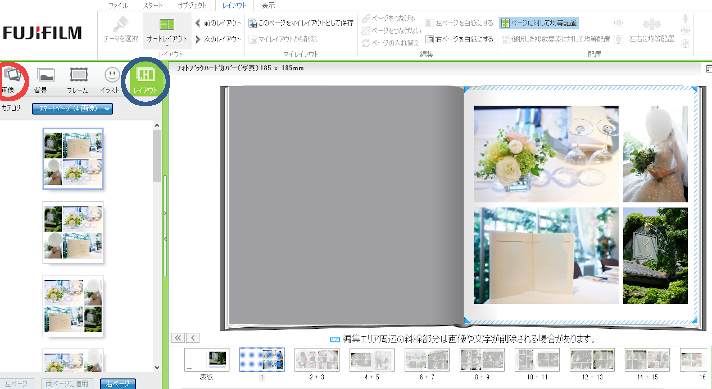
オートレイアウト以外にも、自分で配置を決めることもできます。
スタートタブの「画像枠の追加(赤丸)」というのがレイアウトを検討するうえで少し便利かも。設けた画像枠に、写真をドラッグ&ドロップで配置できます。
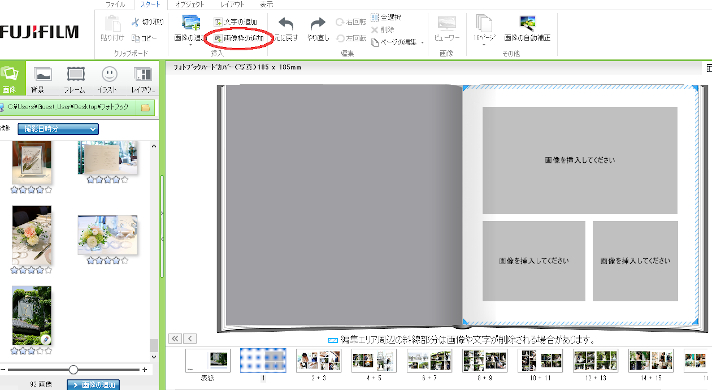
写真を右クリックして「編集」を選べば、画像編集も可能です。
たとえばこんな感じでモノクロにしたりできます(「エフェクト(赤丸)」から選択)。
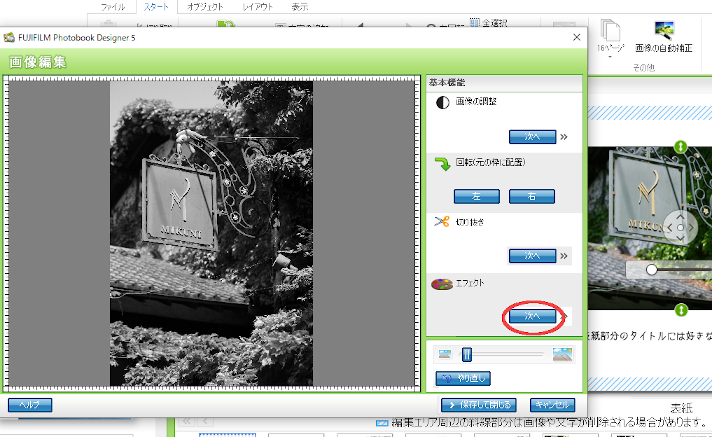
機能はなかなか充実していると思います。
特に、オートレイアウト機能はかなり重宝しました!
撮影日時順などで自動で配置してくれるので、写真をちょこっと入れ替えるだけで十分いい感じになりました。16ページ分を1から自分で配置していたら相当時間がかかったはず…。
表紙を良い感じにする
表紙は、おすすめのレイアウトから選ぶこともできますし、自分の好きな位置に写真を配置することもできます。
タイトルを入れることも可能です。タイトルには自分でインストールした好きなフォントを使用できます!これはちょっと嬉しい。
ちなみに、背表紙のみフォントの選択肢が限られるようですが、文字入れは、基本的にインストールしたフォントを使用可能です。
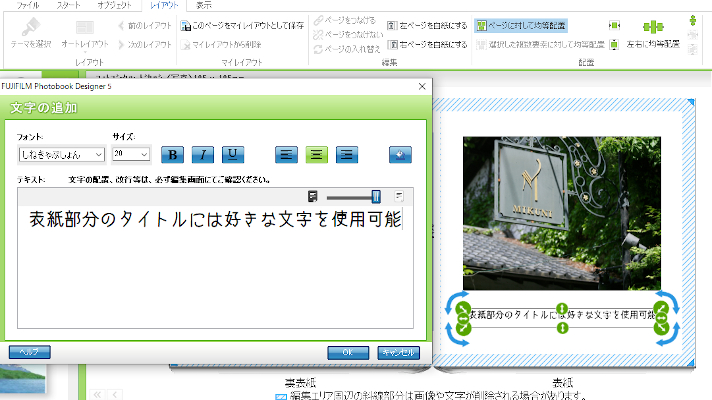
いざ、注文
データが完成したら、そのままソフト内で注文可能。まず数量と受け取り方法を選択します。クーポンがあれば、ここでクーポンコードを入力します。
クーポンは、適用条件を確認してから入力することをお勧めします!
私は今回、2021年9月限定のクーポンを使用しましたが、そのクーポンは「宅配」受け取り限定となっていました。でも、配送料をお支払いするだけで25%OFFになるなんてありがたい。
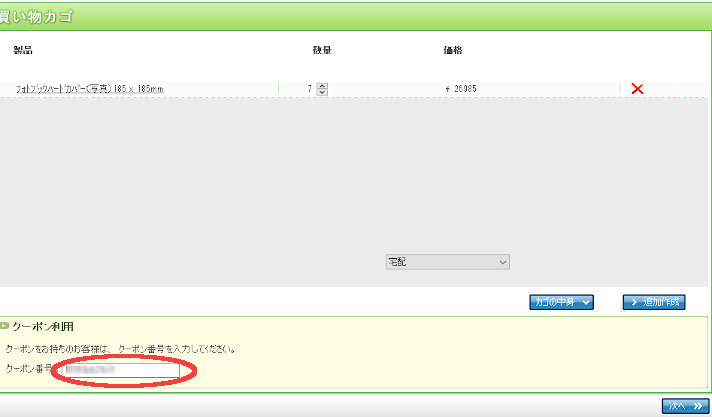
続いて、注文内容を確認して、送付先住所などを入力します。
決済方法もこの画面で選択。クレジットカード決済の場合は、手続きはWebブラウザ上で行います。

注文完了!到着を待つ
無事に注文が完了しました。
私が注文したのは、「フォトブック ハードカバー」185×185mm 全16ページ。
通常、1冊あたりの価格は ¥3855 ですが、今回は割引キャンペーン中に購入することができたため、1冊あたり約 ¥2900 となりました。爆安すぎる。
出荷予定日は、注文時に表示されるほかにWEBサイト上でも確認できます。
「フォトブック ハードカバー」は、通常納期10営業日ほどとなっているようです。
完成したフォトブックがこちら!

手元に届いたフォトブックがこちらです!
半透明のケースに入っています。そのままの状態だと、いかにも保管の際に傷がついてしまいそうなのでこれは嬉しい。
表紙は光沢が控えめでマットな質感になっています。
表紙はなんとなくモノクロにしたかったので、背景色をデフォルトの白から黒へ変更してみました。なかなか良さげな雰囲気になった気がします。
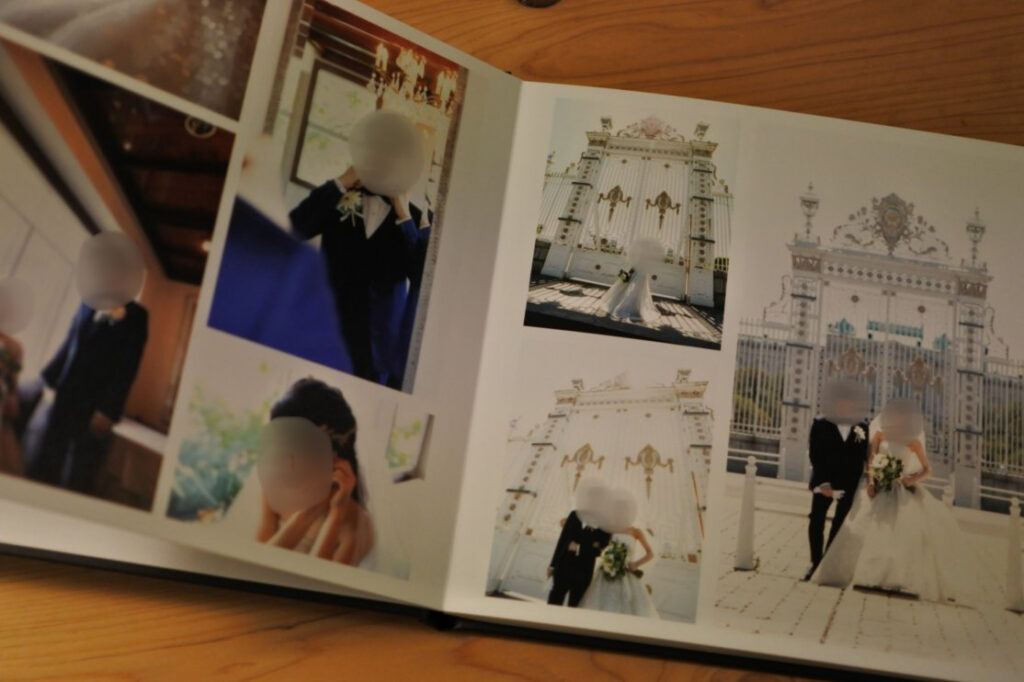
肝心の写真たちもさすがの品質できれいです。

写真だと分かりづらいですが、写真のページはやや光沢があります。
ただ1点気になったのが、画像の自動補正についてです。
編集ソフトで「自動補正あり」で作成したのですが、どうやらPC画面上では「補正後の画像」が確認できないようなのです。。てっきり補正後の画像が確認できたものと勘違いをしてしまいました。
結果として、想定よりも明るい感じで補正されてしまった写真が何枚かありました。
写真の枚数が少ない場合には、本当にこだわるのであれば、1枚1枚補正していったほうが良いのかも…?
全体的には、写真も期待通りの品質ですし、どことなく高級感ある表紙も相まって、素敵なアルバムができたと思っています。結婚式に参列できなかった親戚に送るつもりですが、私がデザインしたものとは到底思われないのでは…(自画自賛)。期間限定キャンペーンでお安く購入できたこともあり、大満足です。
ちなみに、日曜日に注文したところ、翌週の金曜日には商品を出荷してくださいました。混雑状況にもよるかと思いますが、思いのほか早くてありがたかったです。
安心の品質&便利な編集ツール!富士フイルムのフォトブック、また利用したい
結婚式のアルバム作成に利用した、富士フイルムの「フォトブック ハードカバー|FUJIFILMプリント&ギフト」についてご紹介しました。
編集ソフトが思いのほか使いやすかったのはよかったです。
特に、自動で写真をレイアウトしてくれる機能はかなり重宝しました。一つ一つ配置を検討しなくても済むので、私のような面倒くさがりにとってはありがたい機能です。
また、編集ソフトで編集したあとそのまま入稿できるのも便利でした。ネットプリントとは異なり、入稿用にデータを変換したりする手間がないのでとっても楽です。
実際に届いたアルバムも期待どおりの仕上がりでした。保管に便利なケースも付いており、肝心の写真もきれいで大満足です!
ただ、データの編集手段がWebブラウザもしくは専用ソフトだけに限られるので、その点を不便だと感じる方もいらっしゃるかも?
画像編集をする機会がめったにない私としては、機能は申し分ないと感じられましたが、使い慣れている画像編集ソフトがあるよーという方は、もしかすると不便に感じたりするのかもしれません。
お値段は安いとは言いがたいですが、便利な編集ツールと期待どおりの品質で個人的には満足しました。今回作成したハードカバーのほかにも色んな種類がありますが、「フォトブック リング」なんかはお手頃なので、お子さんの成長記録を残すのに良さそうな気がします。私もまた機会があれば利用したいと思います。
結婚式アルバムを自作する予定の皆さま、富士フイルムのフォトブックのご利用をぜひご検討ください~
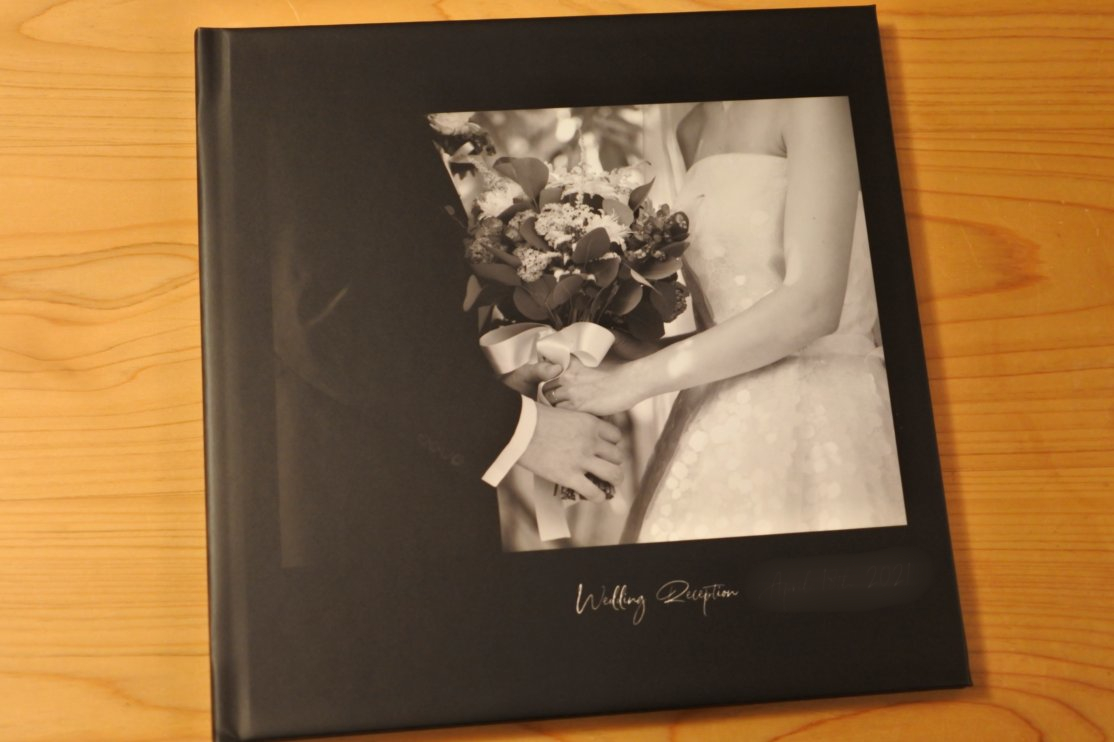

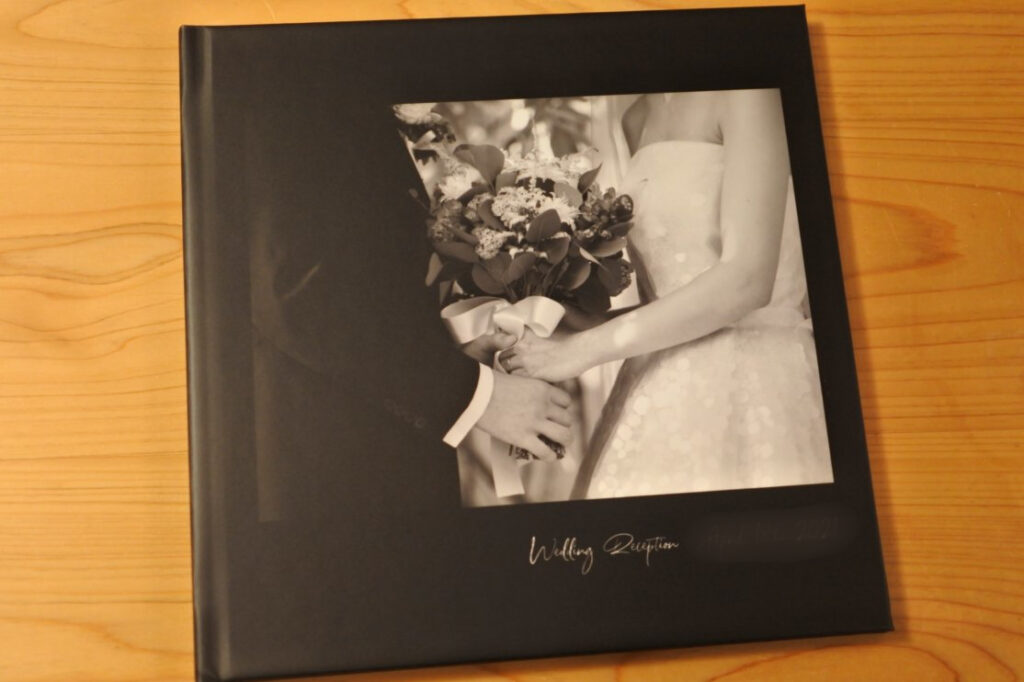
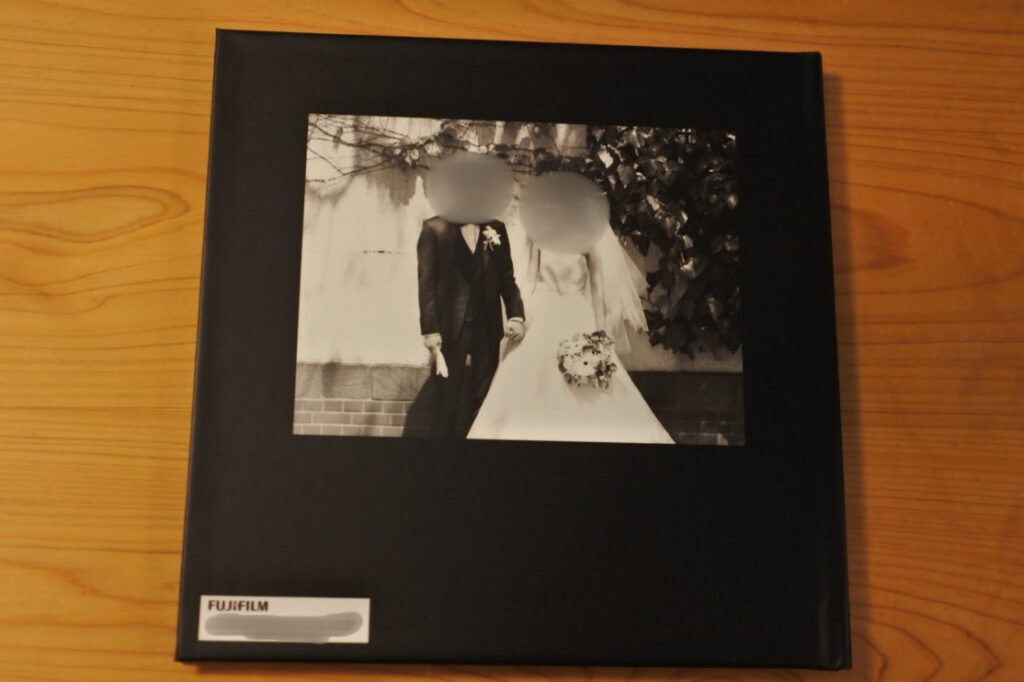


コメント